* Ten post jest częścią Życie iPhone'aBiuletyn „Porada dnia”. Zapisać się. *
Live Text to nowa funkcja iPhone'a dla systemu iOS 15, która umożliwia kopiowanie, wklejanie i udostępnianie tekstu bezpośrednio z aplikacji Aparat lub Zdjęcia. Twój iPhone rozpozna tekst w odręcznej notatce, wizytówce, etykiecie żywieniowej, znaku ulicznym i wielu innych miejscach. Nauczymy Cię, jak korzystać z Live Text na iPhonie w Zdjęciach i Aparacie.
Dlaczego pokochasz tekst na żywo
- Zapisuj odręczne notatki w innych aplikacjach (takich jak aplikacja Notatki) za pomocą aktywnego tekstu, dzięki czemu możesz zapisywać lub udostępniać informacje bez konieczności ich ręcznego wpisywania.
- Użyj iPhone'a Live Text, aby wykonywać takie czynności, jak rozpoznawanie szyldu restauracji, wyszukiwanie restauracji i udostępnianie jej znajomym lub dokonywanie rezerwacji.
- Tłumacz i wyszukuj tekst w dowolnym miejscu, o ile masz przy sobie iPhone'a.
Jak korzystać z tekstu na żywo: Zdjęcia iPhone'a
iOS 15 Live Text na iPhonie wykorzystuje technologię OCR (optyczne rozpoznawanie znaków) do identyfikacji tekstu w media wizualne, co sprawia, że kopiowanie, wklejanie, wyszukiwanie, udostępnianie i zapisywanie tekstu jest niezwykle proste ten
Zdjęcia oraz Aplikacje aparatu. Ponieważ Live Text to nowość w iOS 15, jeśli masz wcześniejszą wersję oprogramowania, będziesz musiał aktualizacja do iOS 15 przed użyciem tej końcówki. Aby dowiedzieć się więcej o nowych, fajnych funkcjach systemu iOS 15, zapoznaj się z naszym Porada dnia biuletyn!Zgodność: Tekst na żywo jest dostępny tylko na urządzeniach z chipami A12 Bionic (lub nowszym), w tym iPhone XS, iPad Pro 2020, iPad mini (5. generacja), iPad Air 2019, iPad 2020 i wszystkie późniejsze modele z tych linii, o ile urządzenie jest uruchomione iOS 15 lub iPadOS 15 lub później.
Oto jak używać Live Text na zdjęciach w aplikacji Zdjęcia na iPhone'a:
- Otworzyć Aplikacja Zdjęcia.
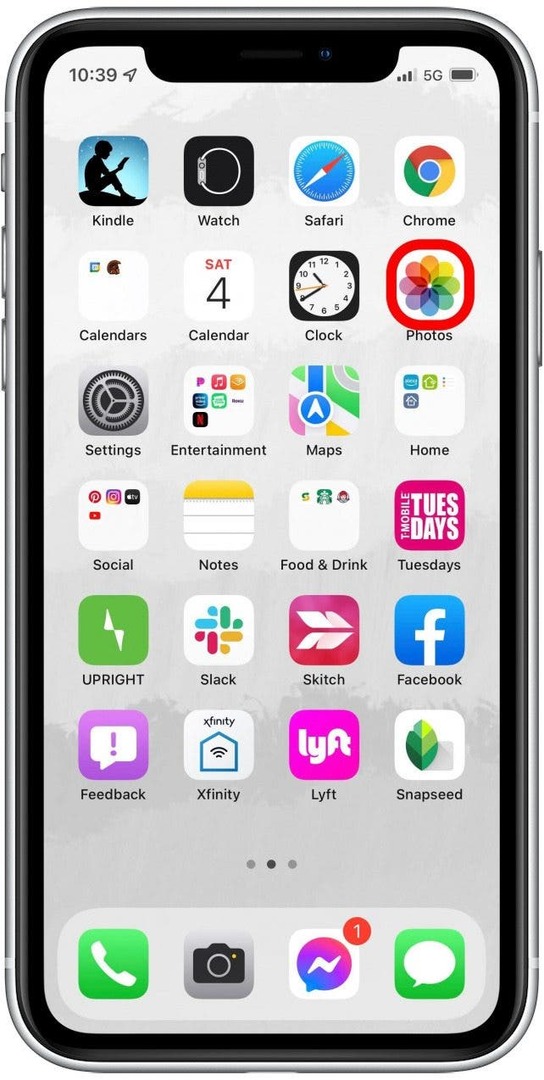
- Stuknij w zdjęcie zawierające tekst, który chcesz zaznaczyć.
- Stuknij w Ikona tekstu na żywo. Pojawi się w prawym dolnym rogu, gdy funkcja iPhone Live Text rozpozna dostępny tekst na zdjęciu.
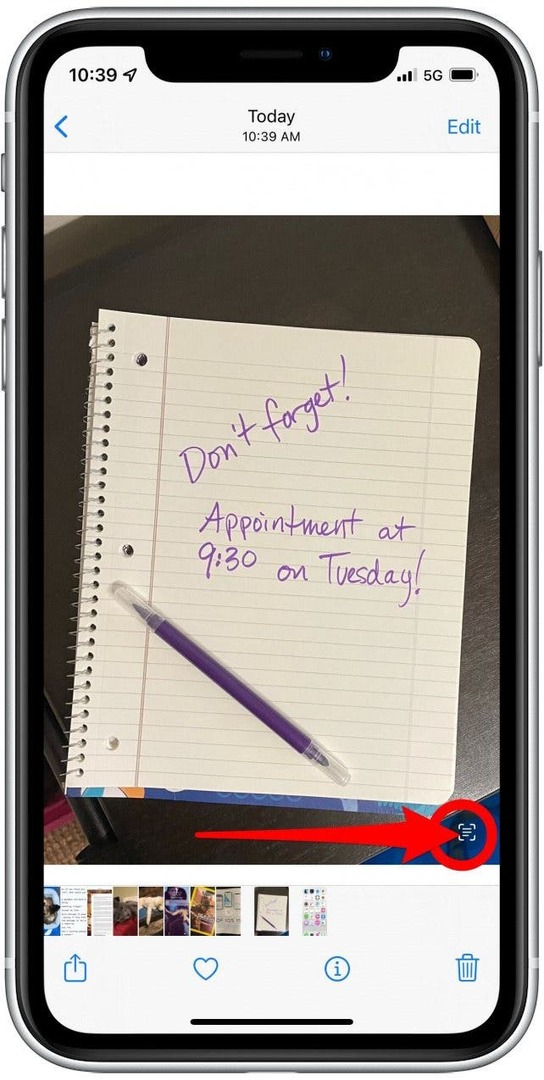
- Tekst aktywny utworzy jasne pole wokół rozpoznanego tekstu.
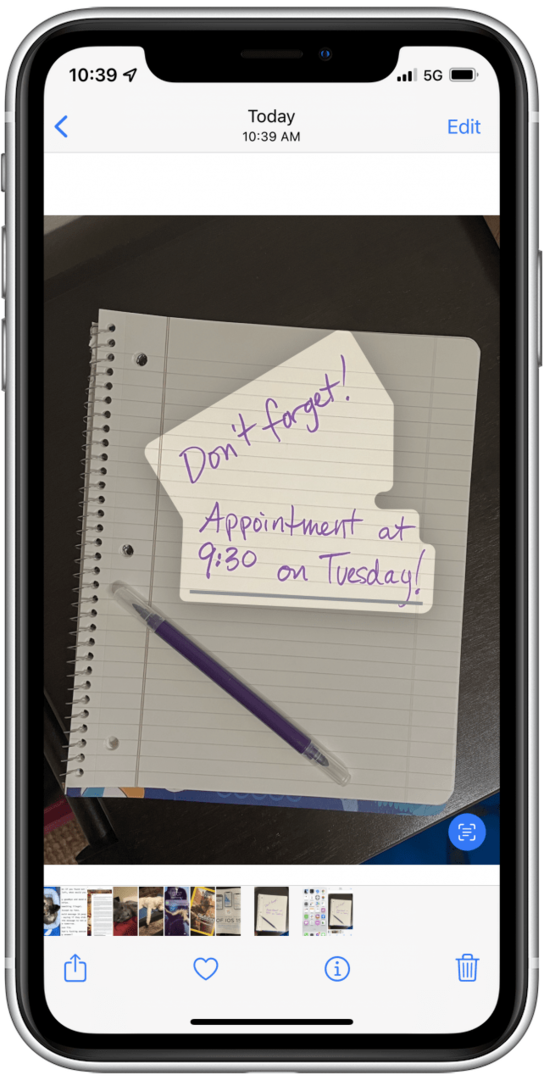
- Aby zaznaczyć część lub całość tekstu, naciśnij i przytrzymaj słowo w wyróżnionym obszarze.
- Wybierz żądany tekst za pomocą kursora lub dotykając określonych słów.
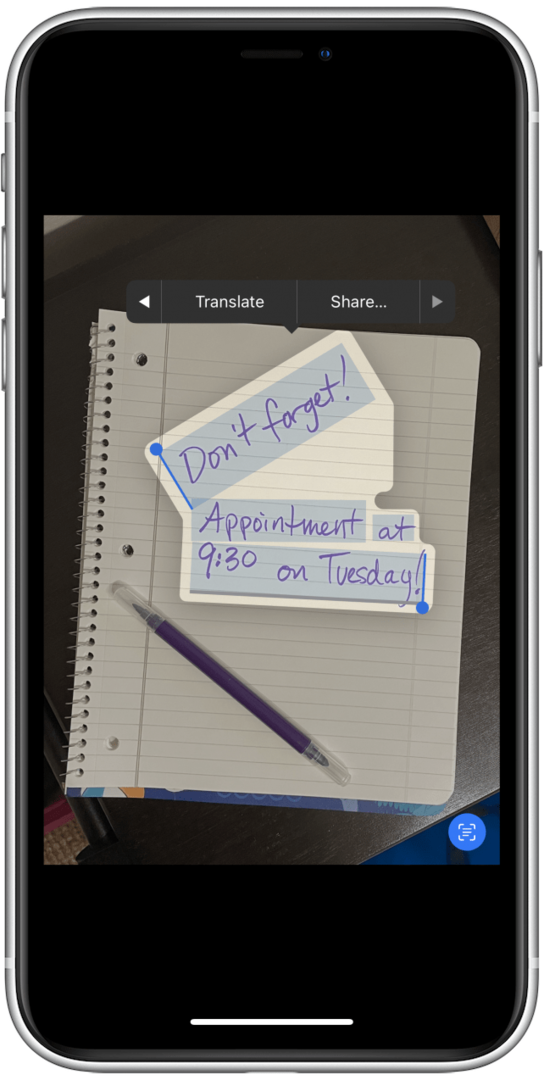
- Zobaczysz pasek narzędzi, na którym możesz wybrać Kopiuj, Zaznacz wszystko, Spojrzeć w górę, Tłumaczyć, lub Udział.
- Być może będziesz musiał dotknąć nad strzałką aby zobaczyć więcej opcji.
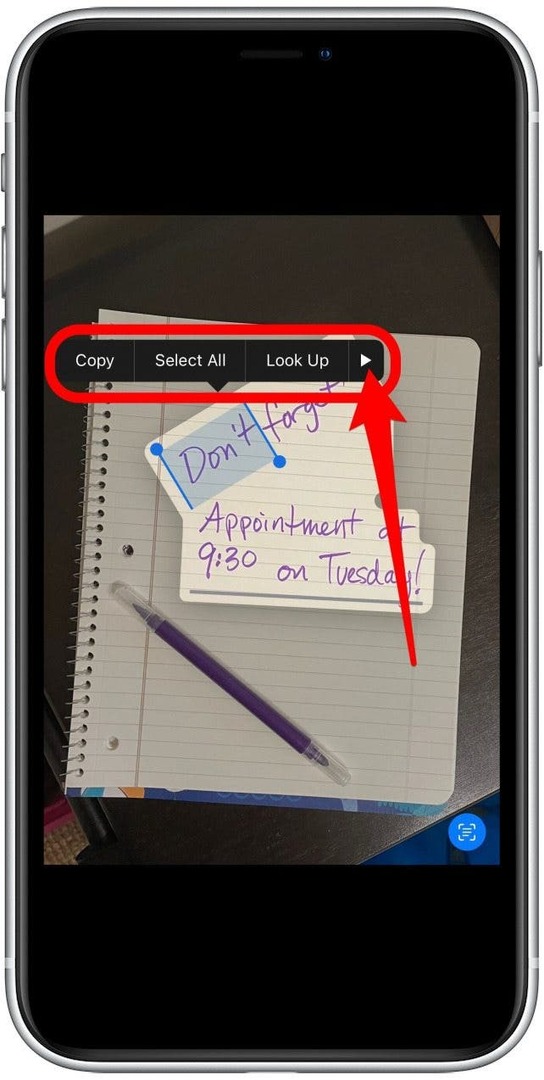
- Uzyskiwać Zaznacz wszystko aby podświetlić cały rozpoznany tekst.
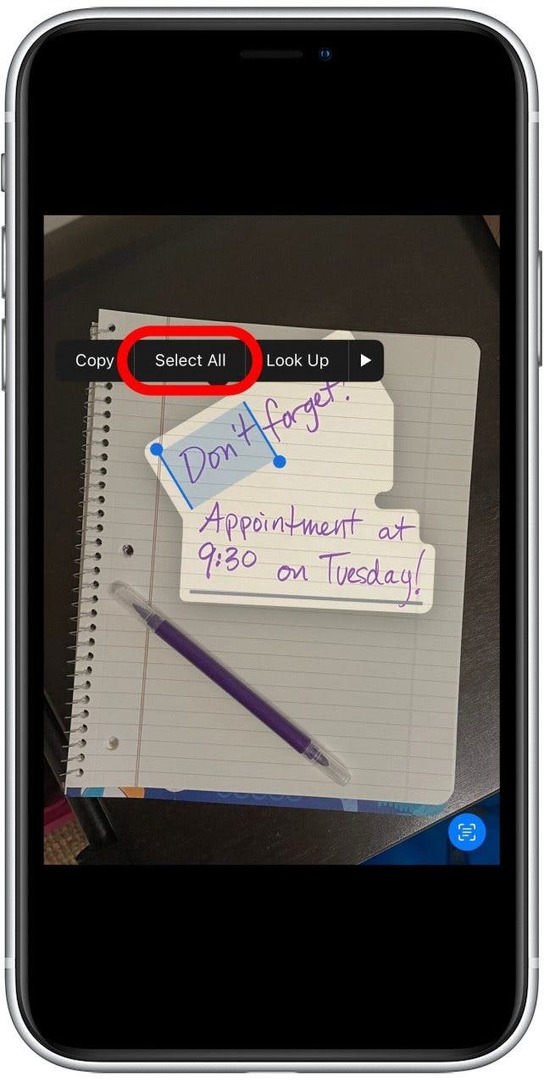
- Uzyskiwać Spojrzeć w górę aby uzyskać więcej informacji o zaznaczonym tekście.
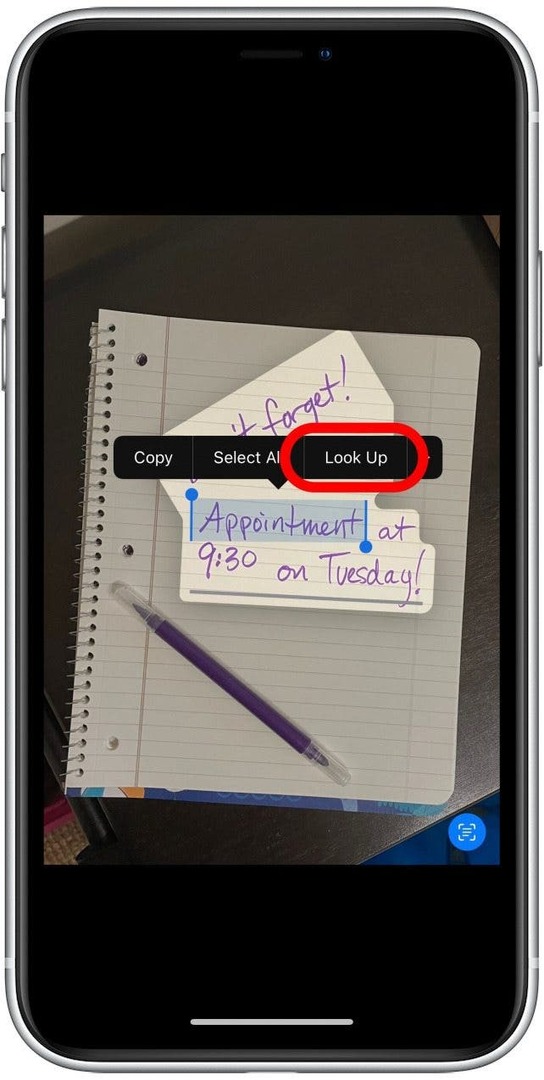
- U dołu ekranu pojawi się menu zawierające definicje i inne informacje dotyczące tekstu wybranego za pomocą aktywnego tekstu.
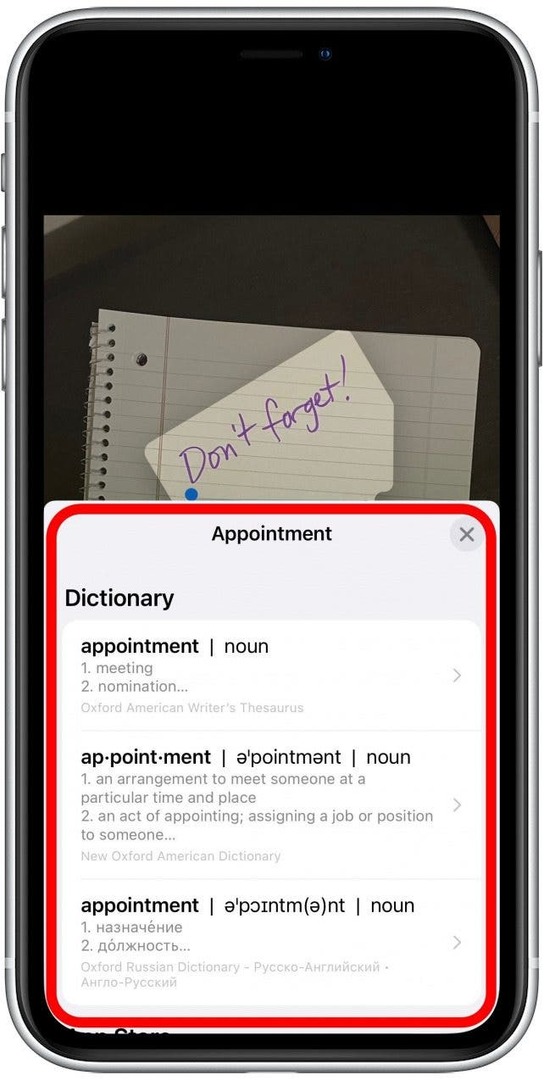
- Aby udostępnić wybrany tekst, dotknij Udział.
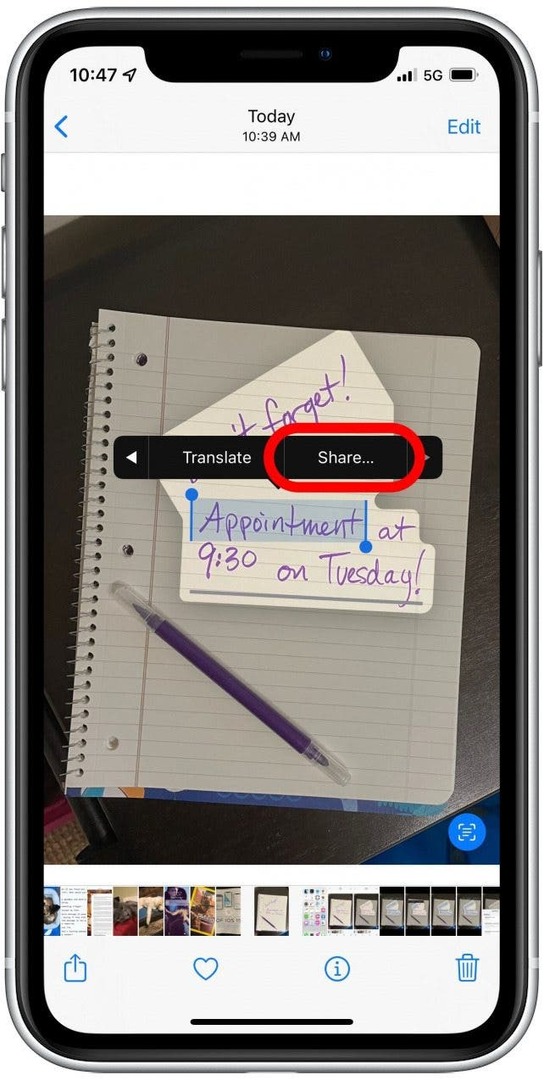
- Będziesz mógł wysłać tekst za pośrednictwem Wiadomości lub innej aplikacji albo wybrać inną metodę udostępniania z menu Udostępnij.
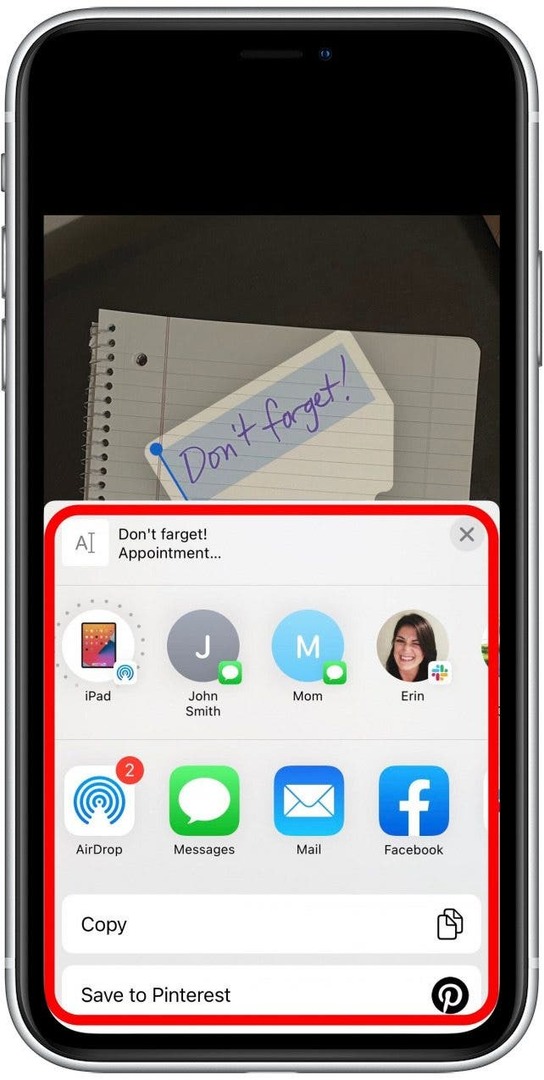
- Aby przetłumaczyć tekst na inny język, dotknij Tłumaczyć. Obecnie obsługiwane języki Live Text to angielski, hiszpański, francuski, włoski, chiński, niemiecki i portugalski.
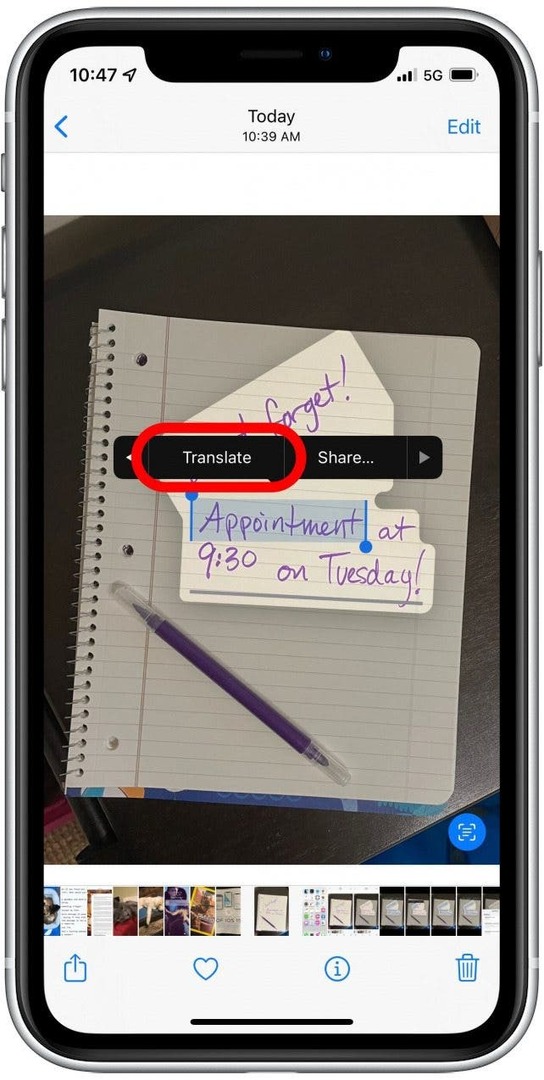
- Użyj Przetłumacz menu u dołu ekranu, aby przetłumaczyć wybrany tekst i skopiuj tłumaczenie, jeśli zajdzie taka potrzeba. Aby zobaczyć pełne menu Tłumacz, przesuń je w górę.
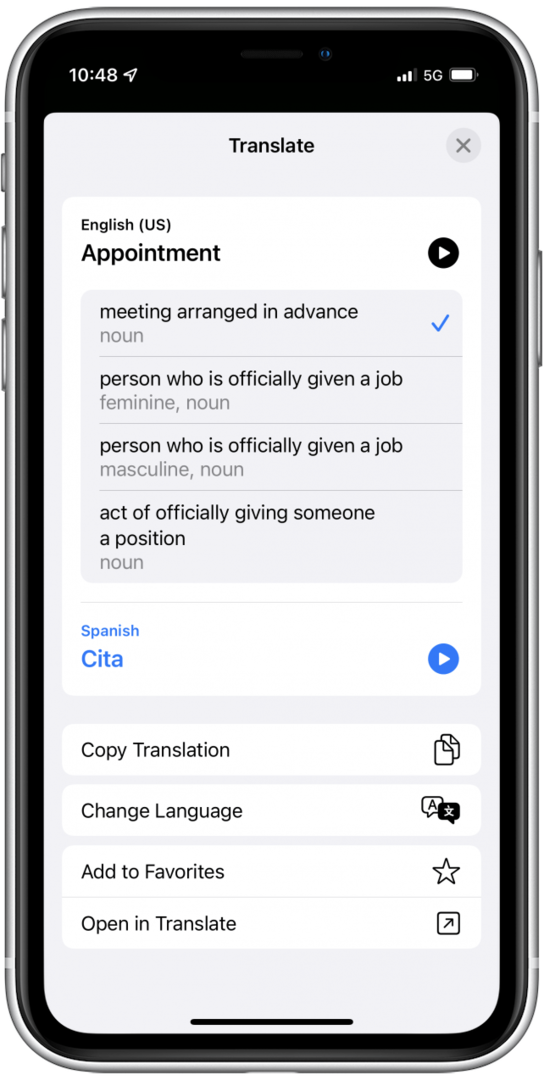
- Jeśli chcesz skopiować zaznaczony tekst i wkleić go do innej aplikacji, dotknij Kopiuj. Możesz wkleić go do dowolnej innej aplikacji, takiej jak Notatki lub Safari.
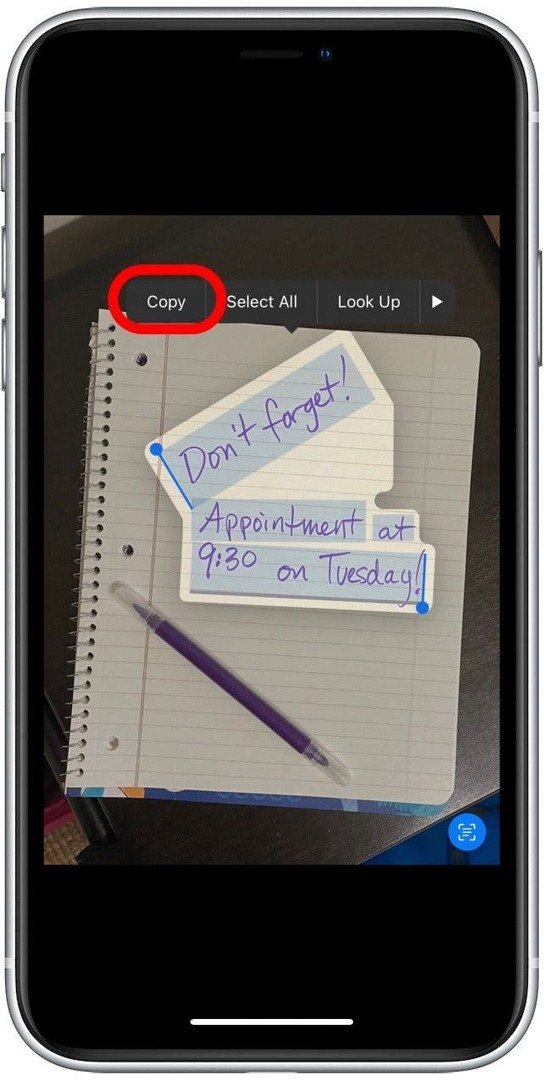
Czy to nie zabawne? Nasz zespół w iPhone Life czerpie radość z używania Live Text do kopiowania naszych nabazgranych notatek i zapisywania ich w Przypomnieniach, Notatkach i nie tylko. Chcesz dowiedzieć się, jak korzystać z funkcji Live Text podczas korzystania z aparatu, a nie tylko na istniejących zdjęciach? Czytaj dalej!
Jak korzystać z tekstu na żywo w aparacie na iPhonie
Możesz także użyć funkcji Live Text, aby rozpoznać tekst przed zrobieniem zdjęcia! Dzięki temu możesz używać iPhone'a jako urządzenia do podglądu na żywo takich rzeczy, jak mijane mijane znaki, oglądane reklamy i inne teksty, w których czas ma znaczenie. Oto jak korzystać z Live Text na iPhonie w aplikacji Aparat.
- Otworzyć Aplikacja aparatu.
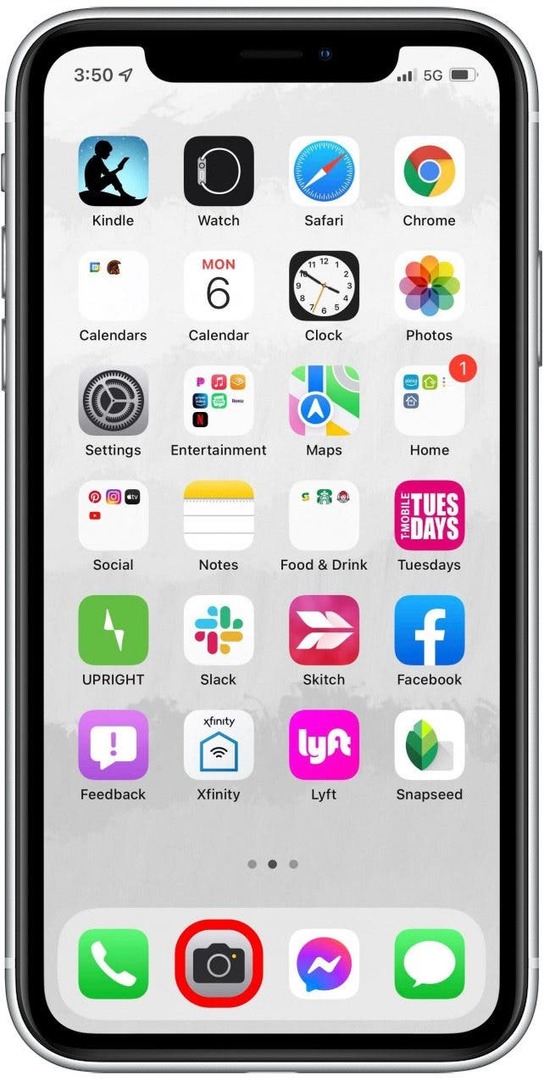
- Skieruj aparat na tekst, który chcesz wyszukać, przetłumaczyć, udostępnić lub skopiować.
- Stuknij w Ikona tekstu na żywo w prawym dolnym rogu ekranu. Pojawi się, gdy Twój iPhone rozpozna tekst w polu widzenia aparatu.
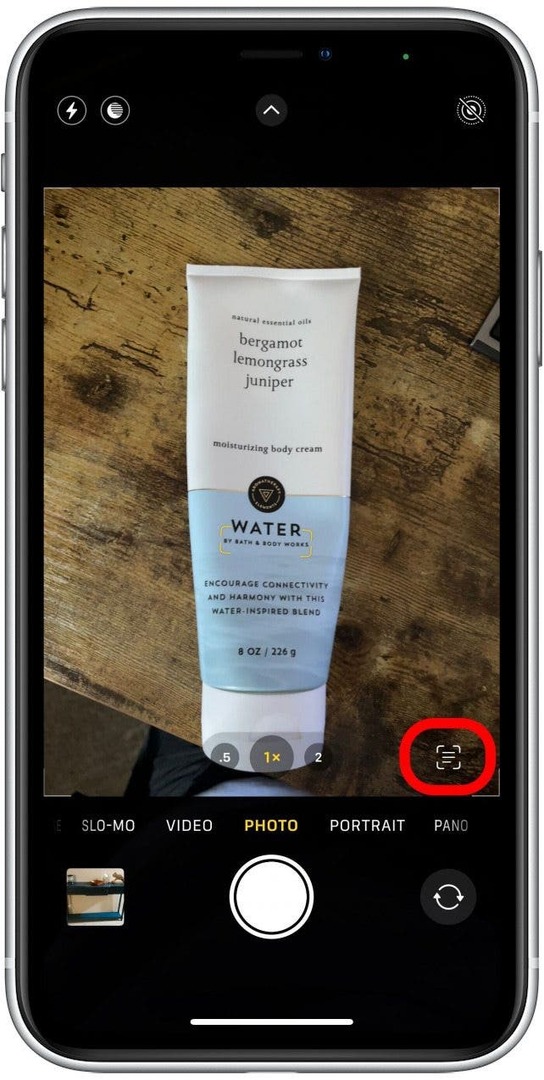
- Aktywny tekst podświetli rozpoznany tekst.
- Jeśli aparat podświetli tylko część tekstu, zawsze możesz przesunąć palcem lub stuknąć w pustą część ekranu, a następnie stuknąć w inny tekst, aby ustawić na nim aktywny tekst.
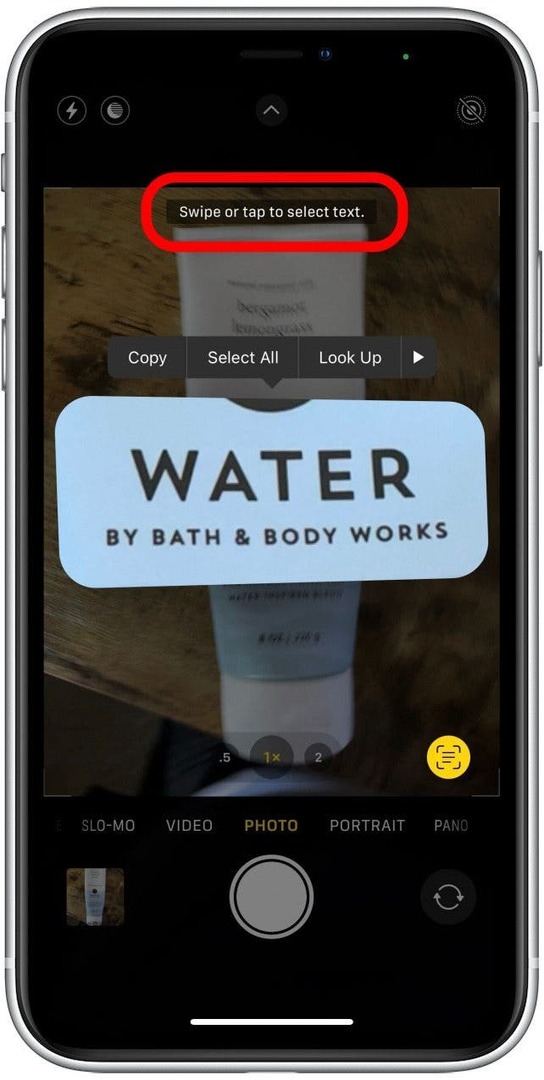
- Po wybraniu odpowiedniego tekstu zobaczysz to samo Kopiuj, Zaznacz wszystko, Spojrzeć w górę, Tłumaczyć, oraz Udział opcje dostępne w aplikacji Zdjęcia z aktywnym tekstem. Może być konieczne dotknięcie nad strzałką aby zobaczyć więcej opcji.
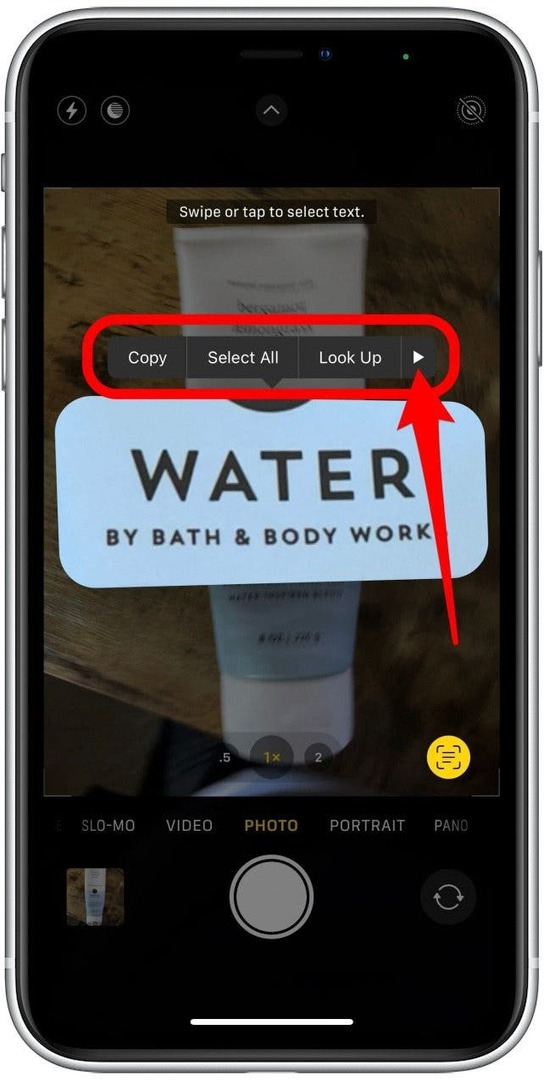
W tym momencie możesz używać Live Text w taki sam sposób, jakbyś używał go na nieruchomym zdjęciu! Twój iPhone zapisze tekst, nad którym obecnie pracujesz, dopóki nie skończysz.
I masz to! Moją ulubioną rzeczą w tej nowej funkcji iOS 15 jest wysyłanie adresów URL moich znajomych z mojego laptopa za pomocą aplikacji Aparat. Oszczędza mi to dużo czasu zamiast wysyłać e-mailem adres URL lub próbować udostępnić go w inny sposób. Jaka jest twoja ulubiona rzecz do zrobienia z Live Text na iPhonie?